MacOS instalēšanas un pārinstalēšanas metodes un soli -by -step instrukcijas

- 4920
- 579
- Jan Purdy
Ja mēs salīdzinām MacOS un Windows platformas, pēdējais ir neaizsargātāks un pakļauts dažāda veida problēmām, kā rezultātā jums ir jāinstalē operētājsistēma.
Nevar teikt, ka macOS ir pilnīgi bez grēkiem. Dažās situācijās tas ir arī vienīgais pareizais risinājums, lai pārinstalētu OS.
Vienīgais jautājums ir, kā to izdarīt pareizi un kas jāņem vērā operētājsistēmas normālas darbības atjaunošanas procesā.

Provizoriska sagatavošana
Faktiski šeit nav nekā sarežģīta. Neatkarīgi no tā, kuru no trim MacOS atkārtotas instalēšanas iespējām izvēlēsies lietotājs, ir jāveic pirmsprocesa procedūras un visi.
Būtība burtiski ir 2 procedūrās.
- Pārtikas nodrošināšana. Tā kā pārinstalēšana tiek veikta Apple klēpjdatorā, tas ir, MacBook, nepieslēdzoties ar enerģijas avotu, procedūru var pārtraukt visvairāk neatopētajā brīdī. Lieta ir tāda, ka OS instalēšana prasa daudz resursu no diska un procesora, prasa pienācīgu laiku. Tāpēc pat pilnībā uzlādēts akumulators var neizturēt, un dators izslēgsies. Lai to nenotiktu, un atkārtota instalēšana beidzas normālā režīmā, vienkārši savienojiet MacBook ar kontaktligzdu.
- Visu svarīgo datu saglabāšana. Ja mēs runājam par tīru operatīvā Apple sistēmas uzstādīšanu, tad tiks izveidots disks, un tajā pašā laikā visa uz tā saglabātā informācija tiek izdzēsta. Šeit ir 2 variants. Šī ir rezerves kopija, izmantojot laika mašīnu, vai visas nepieciešamās informācijas manuāla saglabāšana. Tajā pašā laikā tas ir labs iemesls, lai atbrīvotos no visa patiešām lieka.

Šeit tiek uzskatīta par sākotnējo sagatavošanas procedūru. Nekas sarežģīts, bet šīs ir svarīgas operācijas, bez kurām kaut kas, iespējams, noiet greizi.
Noteikti būs kauns atstāt bez veselas personīgu fotogrāfiju sērijas, dažiem video, svarīgiem teksta dokumentiem un daudz ko citu.
Tas ir arī nepatīkami, ja process sadalās pa vidu vai kad paliks dažu minūšu laikā līdz atkārtotas instalēšanas pabeigšanai. Un tas viss tāpēc, ka lietotājs nolēma neiekļaut savu MacBook pie strāvas avota.
Instalācijas metodes

Tagad jautājumam par macO instalēšanu un kādas operētājsistēmas pārinstalēšanas metodes parasti pastāv Apple klēpjdatoru gadījumā.
Šeit tiek piedāvātas 3 dažādas iespējas, no kurām izvēlēties. Proti:
- caur sāknēšanas disku;
- Atkopšanas sadaļas izmantošana;
- Internetā.
Ja jūs nolemjat pilnībā pārinstalēt lidojošo vai novecojušos MacOS savā MacBook, izvēlieties vienu no ierosinātajām iespējām.
Faktiski vienkāršākā OS atjaunināšanas iespēja ir Mac Appstore iespēju izmantošana. Bet šī metode nepalīdzēs, ja operētājsistēmas vecajā versijā ir radušies nopietni darbības traucējumi. Tad būs nepieciešama tikai tīra uzstādīšana.
Diska iekraušana
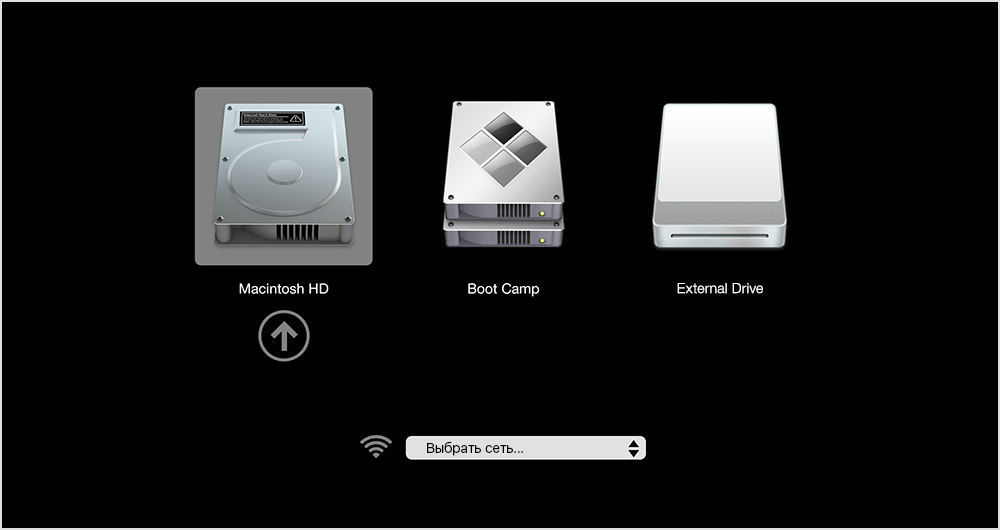
Tie, kas vēlas garantēt sev pareizu procesa pabeigšanu, samazinot atteikuma varbūtību, kā arī ietaupīt laiku, izvēlieties šo metodi. Faktiski MacOS operētājsistēmas uzstādīšana no zibatmiņas vai no iekraušanas diska tiek uzskatīta par ātrāko un uzticamāko. Tas ir fakts, ka tūkstošiem lietotāju var apstiprināt.
Lai ieviestu pilnu pārinstalēšanas procesu, tam būs nepieciešams pats USB disks, kā arī piemērota operētājsistēmas versija.
SVARĪGS. Jūs varat instalēt tikai vienu no tām MacOS versijām, ko atbalsta Apple ražotais klēpjdators.Arī MacOS operāciju zāles uzstādīšana, kas veikta no iekraušanas diska, paredz obligātu pašas zibatmiņas piedziņas sagatavošanu nākamajam darbam.
Atkopšanas sadaļa

MacOS operētājs.
Šī ir diezgan ērta alternatīva iespēja tiem, kuri viena vai otra iemesla dēļ nevēlas izmantot sāknēšanas disku (zibatmiņas disks).
Šeit atkopšanas sadaļa darbosies kā avots programmaparatūras iegūšanai. Tas tika izveidots iepriekšējās operētājsistēmas instalēšanas laikā.
Nianse ir tāda, ka šādas atkārtotas instalēšanas procesā tā pati MacOS versija būs MacBook, jo tagad tā ir ar automašīnu. Ja šī opcija jums ir piemērota, varat to droši izmantot.
Internets
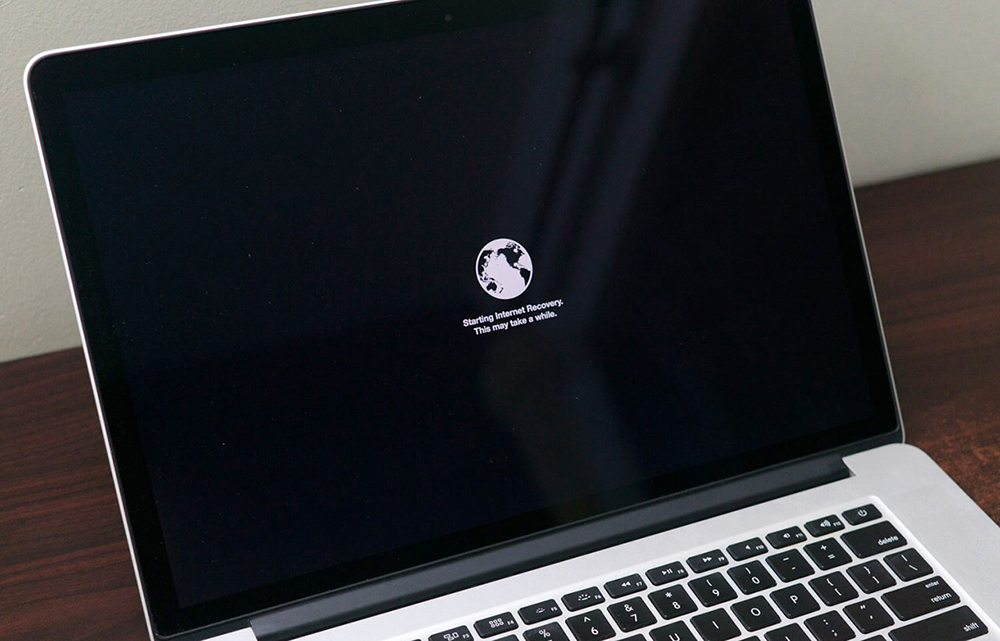
Vai arī varat atjaunot savu macOS versiju tieši internetā.
Šī opcija tiek izmantota gadījumos, kad ar sāknēšanas disku radās noteiktas problēmas, vai arī zibatmiņas disks vienkārši nav pie rokas.
Šajā gadījumā instalētājam ir jāizlādē, izmantojot internetu, kas prasīs kādu laiku.
Bet jūs varat instalēt to pašu MacOS versiju, kas sākotnēji stāvēja uz MacBook, vai arī jebkuru saderīgu ar noteiktu Apple mašīnu.
Lidojošo vai problemātisko macOS atkārtota instalēšana, izmantojot pašu internetu, nav īpaši sarežģīta. Jums vienkārši jāzina, kā rīkoties pareizi.
Sistēmas atjaunošanas procedūra
Tagad jūs varat veikt macOS pārinstalēšanu savā slavenā uzņēmuma klēpjdatorā.
Darbību secība būs nedaudz atšķirīga. Tas ir atkarīgs no tā, kā tieši jūs nolēmāt pārinstalēt MacOS savā MacBook.
Uzmanība. Ja MacBook ir programmaparatūras parole, tai būs jāpārliecinās, ka to atcerēsies un jāreģistrē. Pretējā gadījumā dodieties uz atkopšanas režīmu bez šīs paroles nedarbosies.Tagad, sākot no izvēlētās atkopšanas metodes, lietotājs veic atbilstošas darbības.
Caur sāknēšanas disku
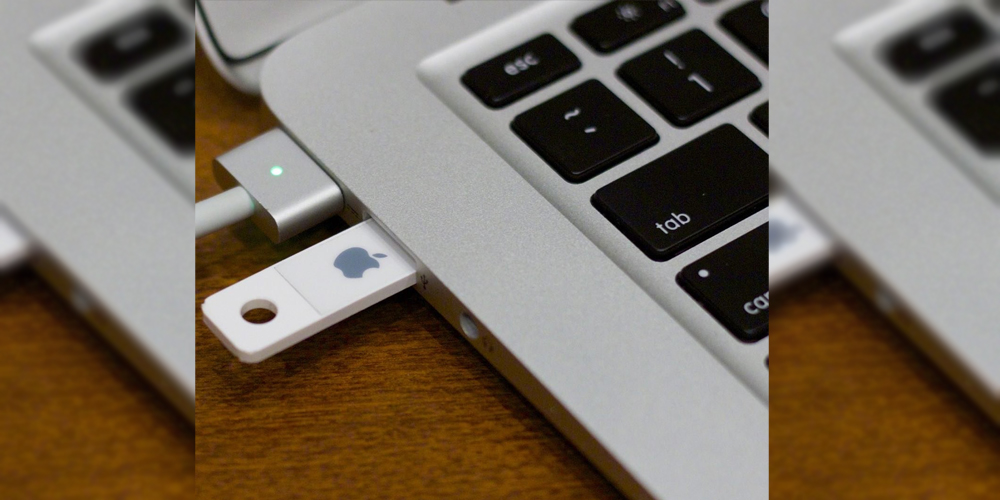
Ja no ielādes diska tika izvēlēta jaunas vai līdzīgas MacOS versijas instalēšana, tad prioritārs uzdevums būs izveidot šo pašu operētājsistēmas ielādes disku.
Tāpēc visu procesu var iedalīt vairākos galvenajos posmos.
Sāknēšanas diska izveidošana
Optimālo iespēju iesācējiem tiks uzskatīts par iekraušanas disku.
Vispirms jums jāizvēlas piemērots USB disks.
Uzmanība. Lai izveidotu sāknēšanas disku ar macOS, jums ir nepieciešams zibatmiņas disks ar vismaz 8 GB apjomu.Tālāk jums jāizvēlas viena no konkrētajām MacBook opcijām operētājsistēmai Apple System. Tos vislabāk ielādē App Store un neizmanto apšaubāmus resursus un avotus.
Tad tiek izveidots pats iekraušanas disks. Vienkāršākais veids, kā to izdarīt, ir īpašas lietderības izmantošana, ko sauc par Diskmaker X. Tas ir ielādēts tieši izstrādātāja vietnē.
- Tas ir jāatver DMG attēls ar utilītu, velciet mapi ar nosaukumu "programma" uz emblēmas ikonu.
- Diskmaker tiek palaists caur Spotlight vai caur Lauchpad.
- Tagad jums jānoklikšķina uz pogas Izmantojiet šo kopēšanas pogu.
- Zibspuldzes diska izvēle no saraksta, noklikšķinot uz izvēles šī diska taustiņa, ir apstiprināta.
- Tiek apstiprināts piekrišana visu zibatmiņas diska datu formatēšanai un dzēšanai.
- Ir atlasīta viena no dizaina opcijām, kas var būt gaiša vai tumša.
- Pēc noklikšķināšanas uz pogas Turpināt jums jānorāda lietotāja vārds, kā arī parole.
Tad jums vienkārši jāgaida. Ir nepieciešams zināms laiks, lai izveidotu sāknēšanas disku. Tiklīdz procedūra ir pabeigta, ekrānā parādās atbilstošs paziņojums.
Pārinstalēšana
Pēc tam sākas atlasītās macOS versijas atkārtota instalēšana, kas ierakstīta instalācijas zibatmiņas diskā, sākas. Un nav svarīgi, vai tas būs MacBook Pro vai kāda cita Apple klēpjdatora versija. Visām versijām un modifikācijām OS ielāde caur zibatmiņu tiek veikta saskaņā ar to pašu shēmu.
Lai pārkārtotu nepieciešamo sāknēšanas disku:
- Izveidojiet zibatmiņas disku ar tajā instalētās Apple operētājsistēmas versiju;
- Pievienojiet USB zibatmiņas disku ar vienu no datora ierīces korpusa savienotājiem;
- Ieslēdziet (ja MacBook ir izslēgts) vai nosūtiet ierīci atsāknēšanai;
- Paralēli turiet slēgtajā stāvoklī pogu "opcija";
- Neatbrīvojot atslēgu, gaidiet datora sākumu;
- Parādās izvēlnē izvēlieties zibatmiņas disku slodzes sākuma sadaļā.
Turklāt procedūra faktiski notiks automātiskā režīmā. Lietotāja līdzdalība tiek praktiski apturēta. Pagaidiet, līdz instalācijas meistars pabeidz savus procesus, un jūs varat baudīt jaunu vai pārinstalētu operētājsistēmu.
Caur atkopšanas sadaļu
Alternatīva opcija nodrošina operētājsistēmas instalēšanu un atkārtotu instalēšanu Apple klēpjdatoros, izmantojot sadaļu Atkopšana.
Izvēloties šo metodi, jums jāieslēdz vai restartējiet datora ierīci un vienlaikus jātur CMD un R taustiņu kombinācija. Jums jāuztur pogas, līdz MacBook ir ielādēta.
Caur internetu
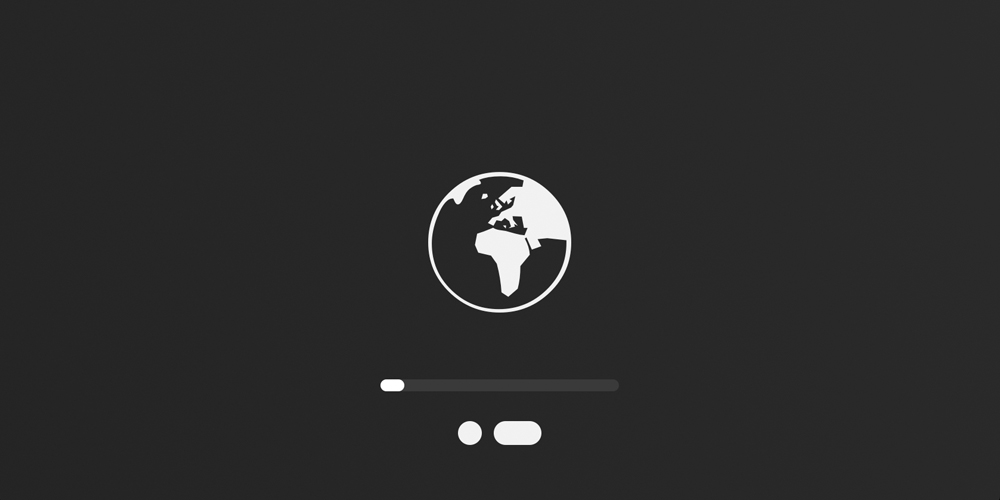
Jūs varat arī atjaunot lidojošās macOS tikai caur internetu.
Tāpat kā iepriekšējos gadījumos, šeit jums jānosūta MacBook, lai to atsāktu, vai ieslēdziet to, vienlaikus turot galveno kombināciju. Bet ir 2 iespējas:
- Opcija, CMD un R atslēgas kombinācija. Būtisks, ja lietotājs vēlas izveidot jaunāko operētājsistēmas versiju.
- Kombinācija no maiņas, opcijas, cmd un r pogām. Nekavējoties 4 taustiņus jābūt saspiestiem situācijā, kad nepieciešama operētājsistēmas sākotnējās versijas instalēšana. Tas ir, tas, kurš sākotnēji devās uz MacBook, pērkot to.
Tad tas vienkārši atliek ievērot uzvednes un gaidīt procedūras pabeigšanu.
Pārinstalēšanas gadījumā, izmantojot internetu, tas var prasīt vairāk laika nekā citām metodēm. Tas ir saistīts ar faktu, ka instalētājam vispirms būs jāuzbojāja. Un tas jau ir atkarīgs no interneta ātruma.
Diska formatēšana
Formatēšanas procedūra, tas ir, diska mazgāšana visos gadījumos vienādi, neatkarīgi no tā, kuru no operētājsistēmas pārinstalēšanas iespējām izvēlējās lietotājs.
Šeit jums burtiski jāveic daži soļi:
- Atveriet lietojumprogrammu “Disco Utility”;
- Ekrāna kreisajā pusē izvēlnē atlasiet sistēmas disku;
- Noklikšķiniet uz pogas "Dzēst";
- norādiet atlasītās failu sistēmas formātu;
- Ja tā ir augsta sierra un agrākas versijas, tad tiek izmantots Extnded;
- Ja tas ir mojave un vairāk jaunu iespēju, tad tikai APF;
- Iestatiet disku jebkuru vārdu, kas jums patīk, vai atstājiet standarta nosaukumu;
- apstiprināt formatēšanas procedūru;
- Pagaidiet visu procedūras pabeigšanu;
- aizvērt diska utilītu;
- Atgriezieties izvēlnes atkopšanas galvenajā ekrānā.
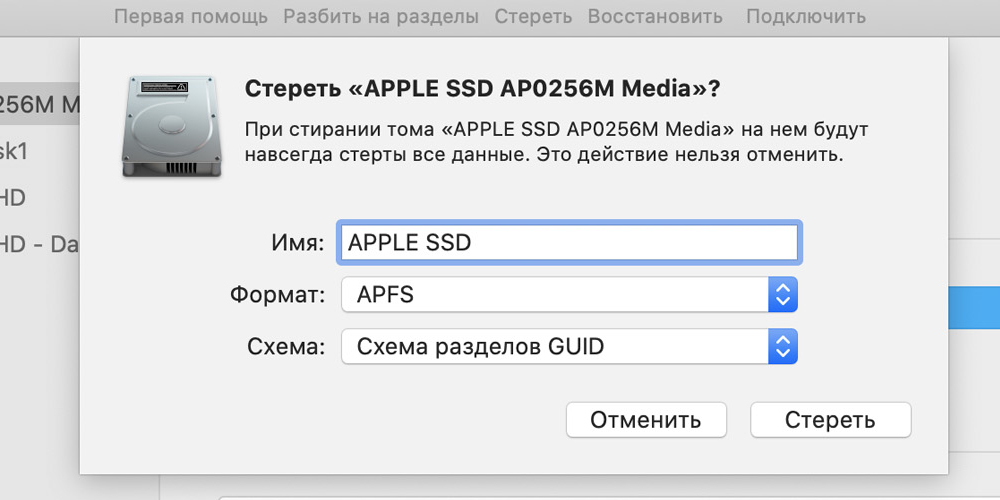
Par to formatēšana tiek uzskatīta par aizpildītu. Galvenais ir tas, ka provizoriski visi svarīgi dati tiek saglabāti.
Uzstādīšana
Tikai pati instalācija un sekojošais MacOS atkārtotas instalētās versijas iestatījums lietotāja Apple klēpjdatorā paliek tieši.
Tāpat kā formatēšanas gadījumā, instalācija tiek veikta saskaņā ar to pašu shēmu jebkurai metodei.
Šeit atkal jums būs jāatver sadaļas izvēlne ar MacO.
Neaizmirstiet norādīt disku, kas tiks izmantots, lai uz tā ievietotu ābolu sistēmu.
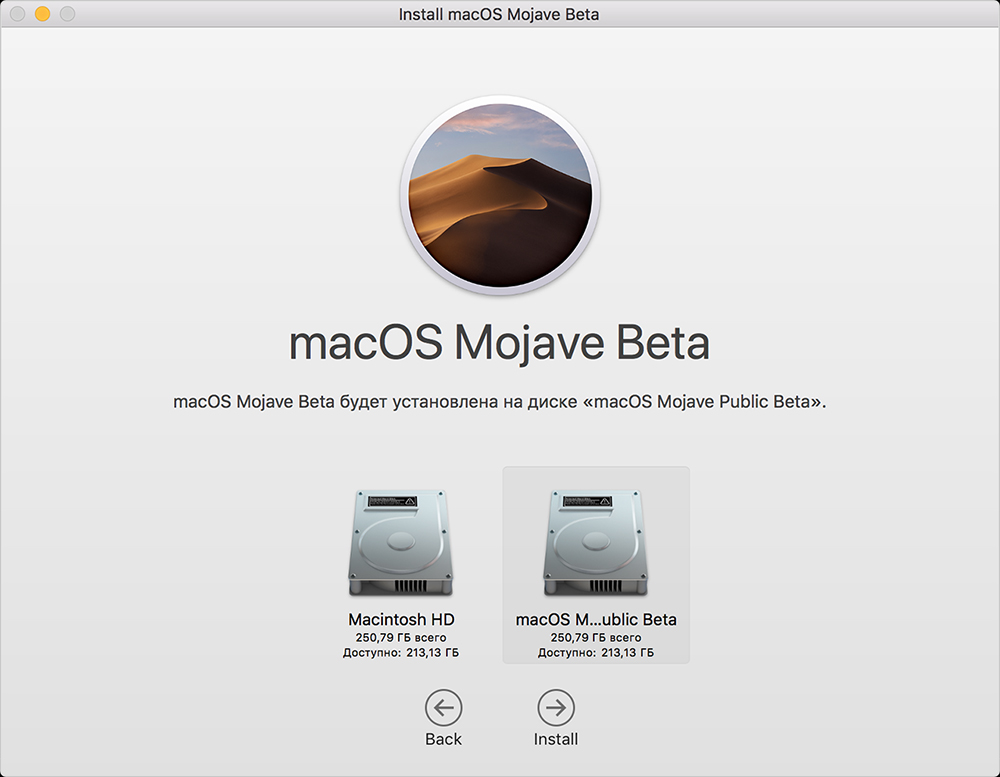
Tālāk tiek palaists instalācijas meistars, kura padomi ļauj bez nevajadzīgām problēmām atgriezties tajā pašā MacOS versijā vai pārslēgties uz atbilstošāku programmaparatūru. Tas jau ir atkarīgs no paša lietotāja izvēles.
Nenozīmē, ka macOS pārinstalēšana ir daudz grūtāk nekā to pašu darīt datoros, kas darbojas ar logiem. Apple produktiem ir savas īpašības, nianses un algoritmi. Bet šī instrukcija saka, ka lietotājs spēj patstāvīgi tikt galā ar uzdevumu. Un diezgan ātri un ļoti veiksmīgi.
Ja joprojām radās kādas problēmas un nebija iespējams pārinstalēt programmaparatūru, tad ir jēga sazināties ar speciālistiem. Pakalpojums, kaut arī samaksāts, ir garantija pareizai un pareizai macOS uzstādīšanai.
Abonējiet, atstājiet atsauksmes, uzdodiet attiecīgus jautājumus!
- « IPhone akumulatora ātras izlādes iemesli un problēmu risināšanas veidi
- Kā ir cietā diska ātruma ātrums »

